Similar presentations:
Лабораторная работа по компьютерной графике в графическом редакторе Gimp. «Осенний коллаж»
1.
Лабораторная работапо компьютерной графике
в графическом редакторе
Gimp
«Осенний коллаж»
2.
3.
1.«Файл — Открыть» изображение осенних листьев или
любую другую фотографию на осеннюю тему.
4.
2. Инструментом «Эллиптическое выделение» создаем круглоевыделение с настройками:
5.
3. Нажимаем «Создать новый слой» - «Прозрачный слой».6.
7.
4. Нажимаем 2 раза мышкой по новому слою и переименовать «Фото-1».8.
5. Закрашиваем выделение белым цветом.«Цвет переднего плана» — Черный, а фона белый.
9.
6. «Правка — Залить цветом фона»10.
11.
7. «Выделение — Уменьшить» и в настройках выставляем 30.12.
13.
8. Изменяем цвет фона на серый.14.
9. Закрашиваем выделение серым цветом.15.
10. Выделение – Снять.16.
11. «Фильтры — Свет и Тень — Отбрасываемая тень» снастройками по умолчанию.
17.
18.
12. Объединяем слой с тенью и кругом. Для этого выделяемверхний слой, нажимаем ПКМ и выбираем «Объединить с
предыдущим».
19.
13. Создаем несколько раз копию слоя с круглой рамкой.20.
14. Переименуем слои. Инструментом «Перемещение»разбрасываем круги по свободному пространству.
15. С помощью инструмента «Масштаб» изменяем размер кругов.
21.
22.
Как вставить фото в виньетку?16. «Файл — Открыть как слой» и загружаем фотографию.
23.
17. С помощью инструмента «Масштаб» изменить размервставленной фотографии, примерно до размера нашего
большого круга на слое «Фото-1».
24.
18. Так же вы можете заменить, нам необходимопоместить слой с фотографией над слоем «Фото-1».
25.
19. Инструмент «Выделение смежных областей» и на слой«фото-1» щелкаем по серой области. Тем самым мы создадим
новое выделение.
26.
27.
20. Активируем слой с фотографией, ПКМ выбираем«Добавить маску слоя» - «Выделение».
28.
21. Отключаем выделение через меню «Выделение - Снять».22. Аналогичным образом, добавляем в виньетку еще три
фотографии.
29.
23. «Файл — Сохранить как». Формат JPEG image.30.
Схранить работу в двух вариантах:1) Как исходник (XCF)
2) Как картинка (jpeg)



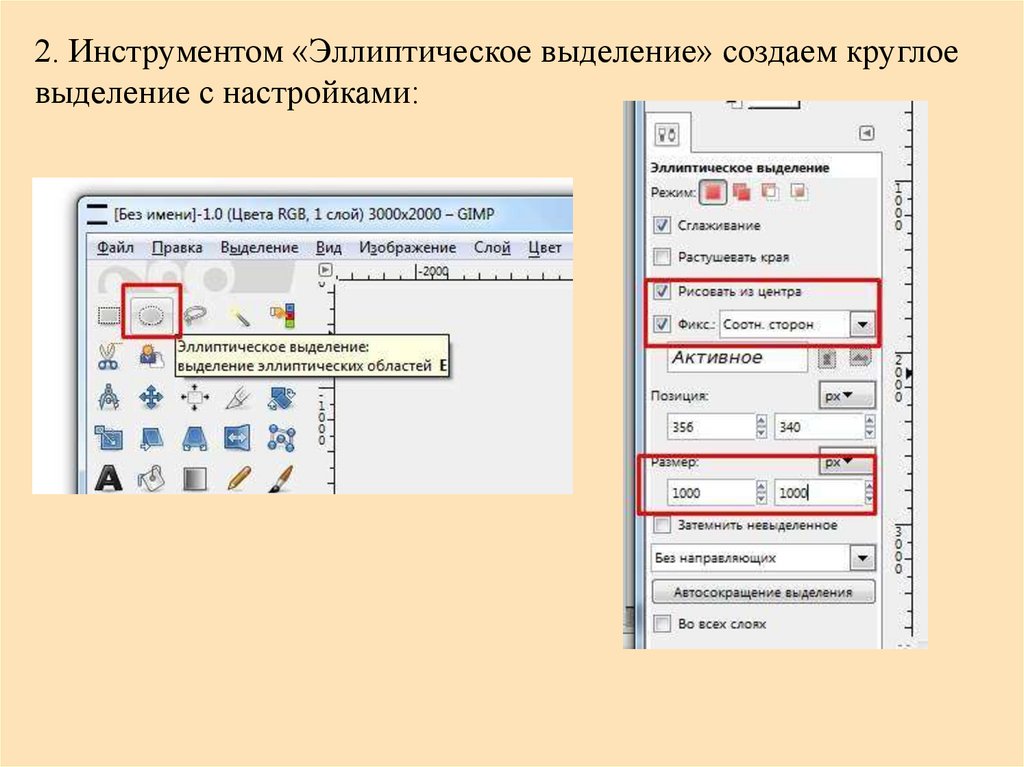
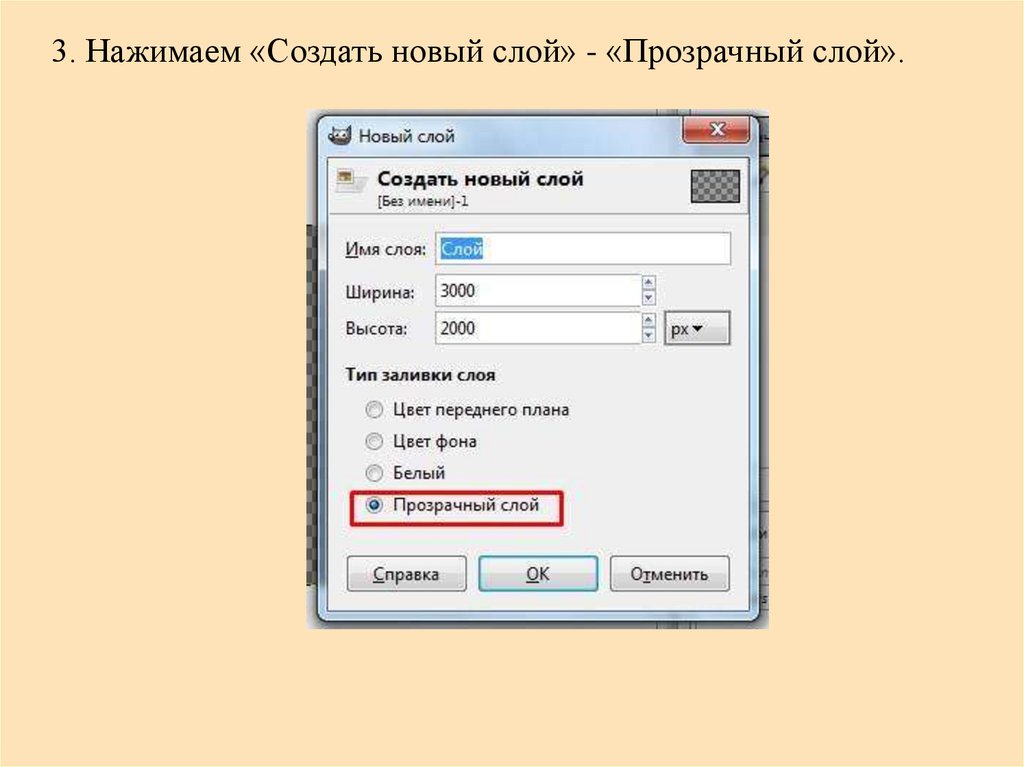
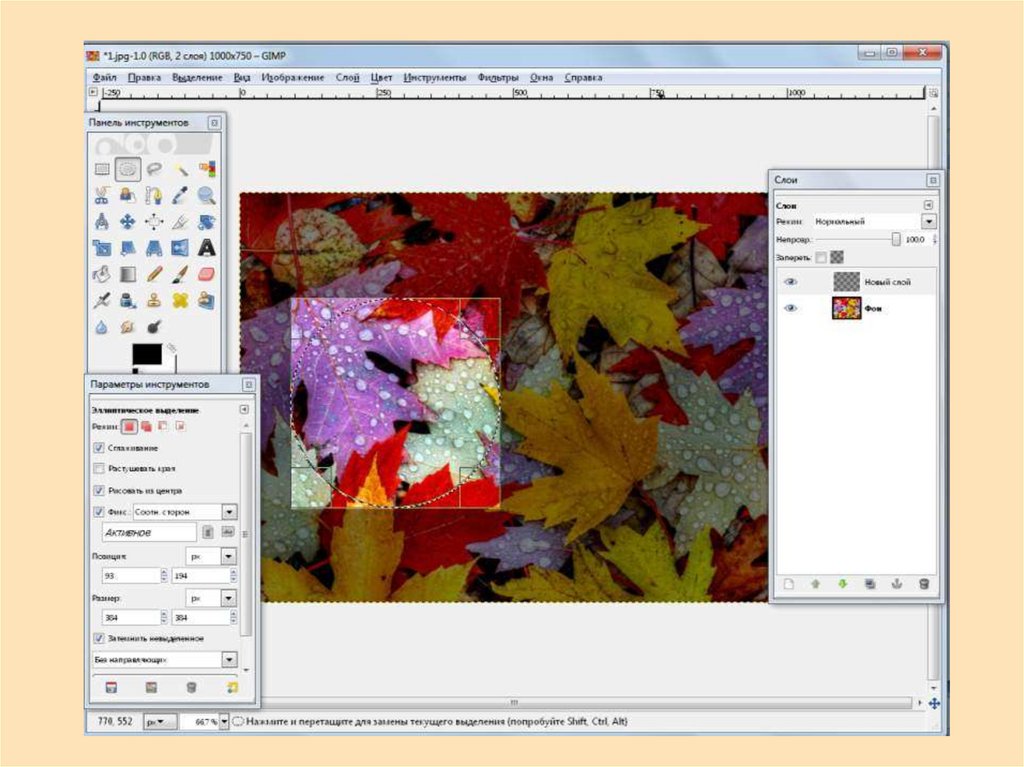
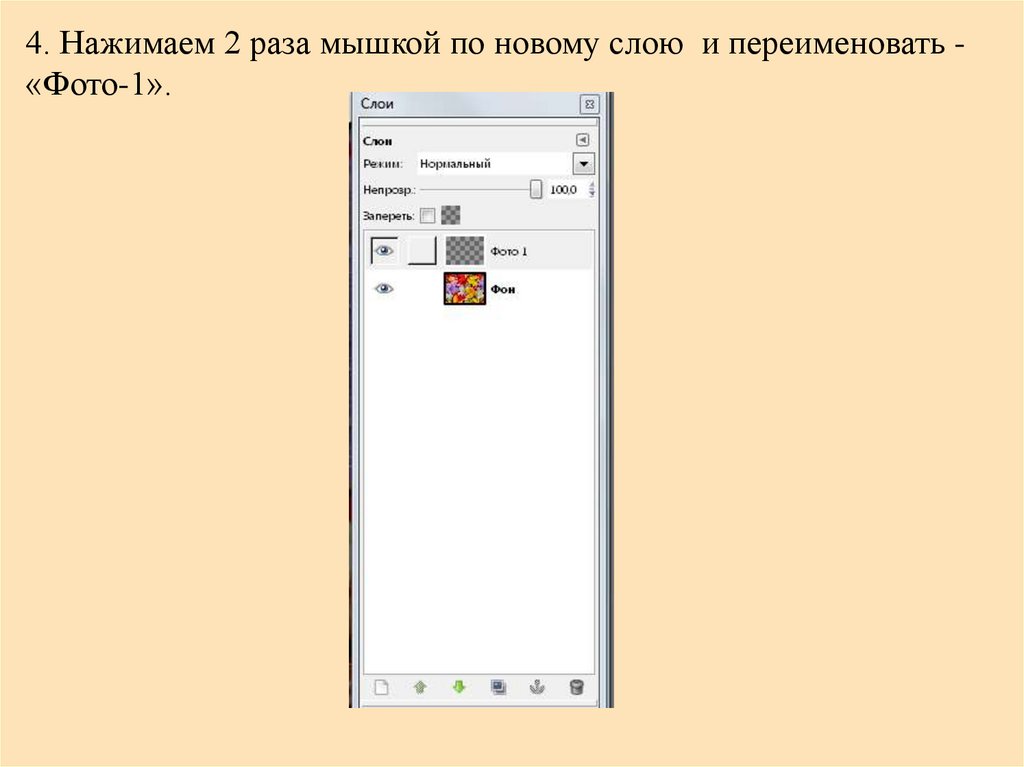
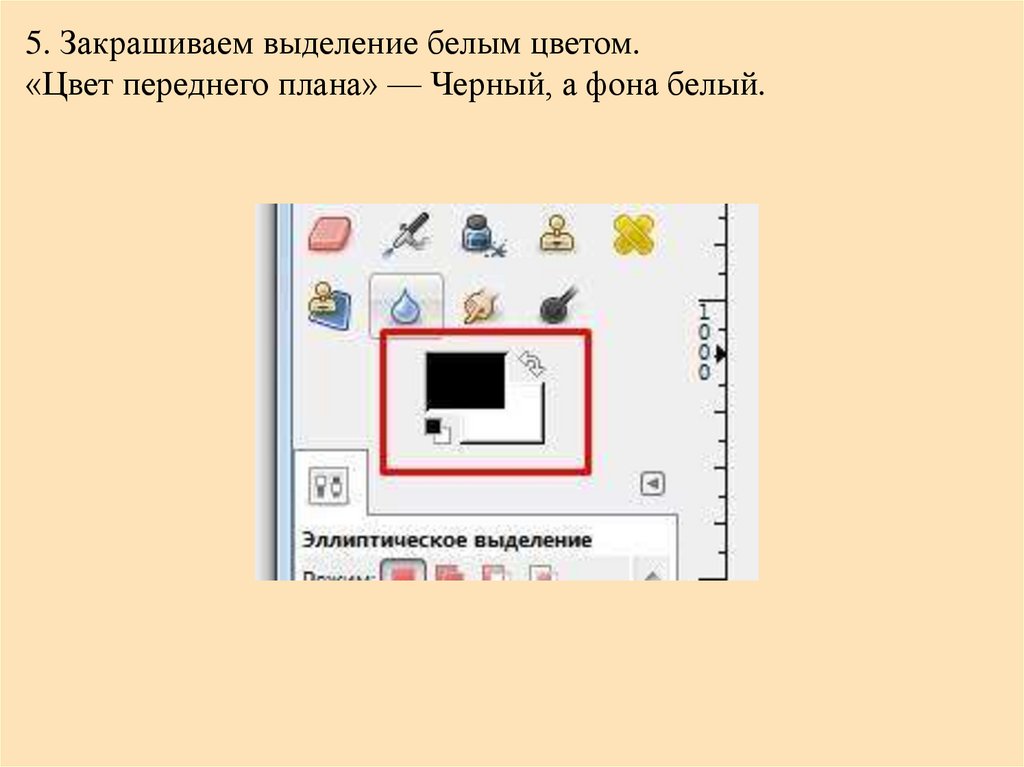
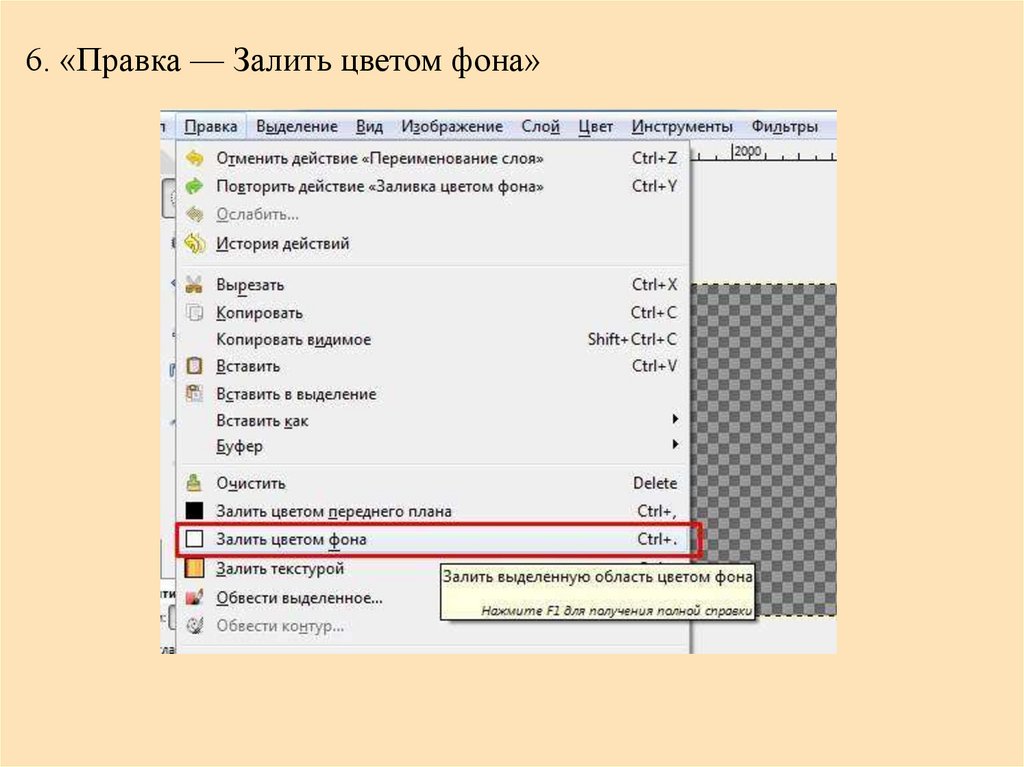
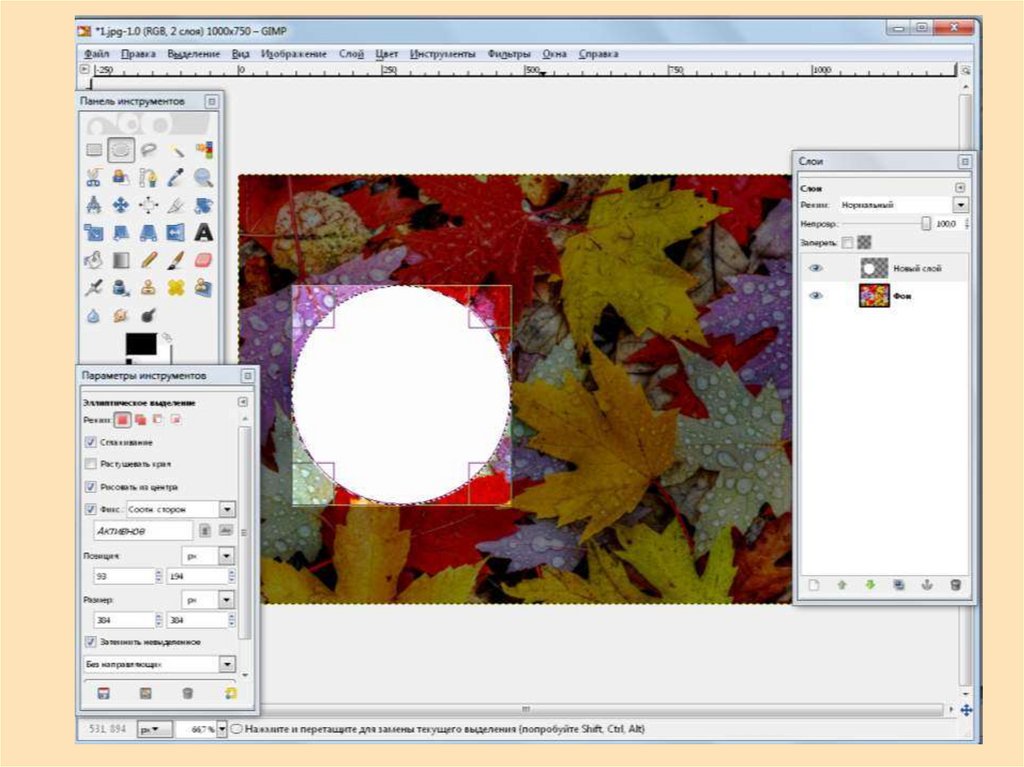

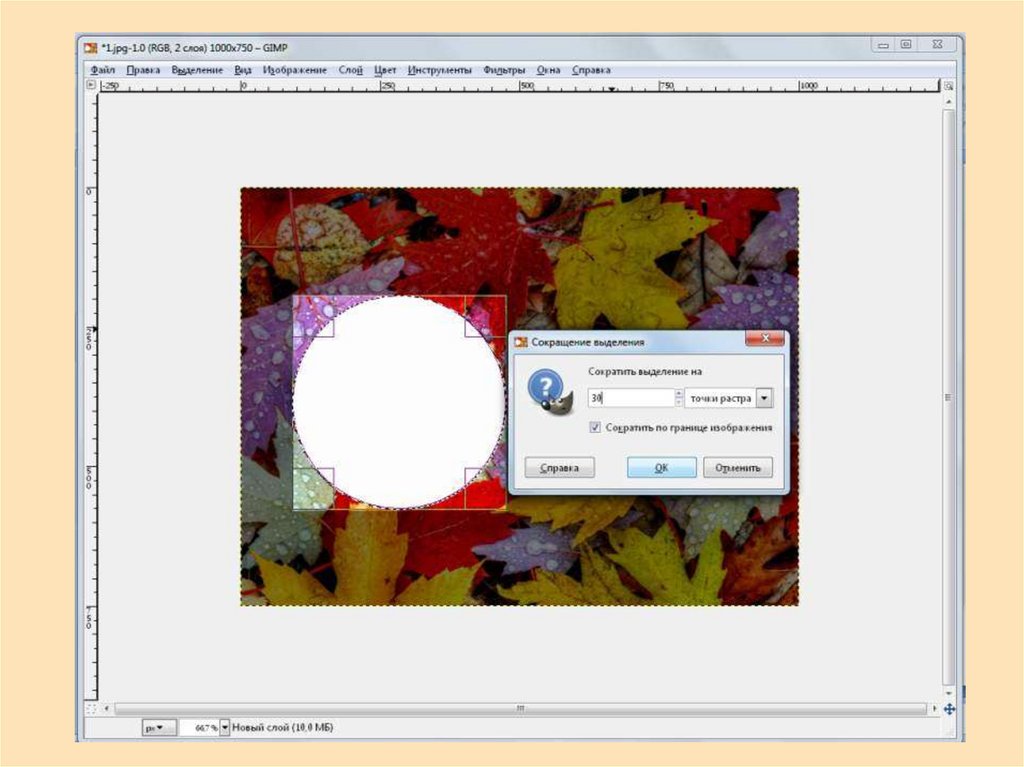


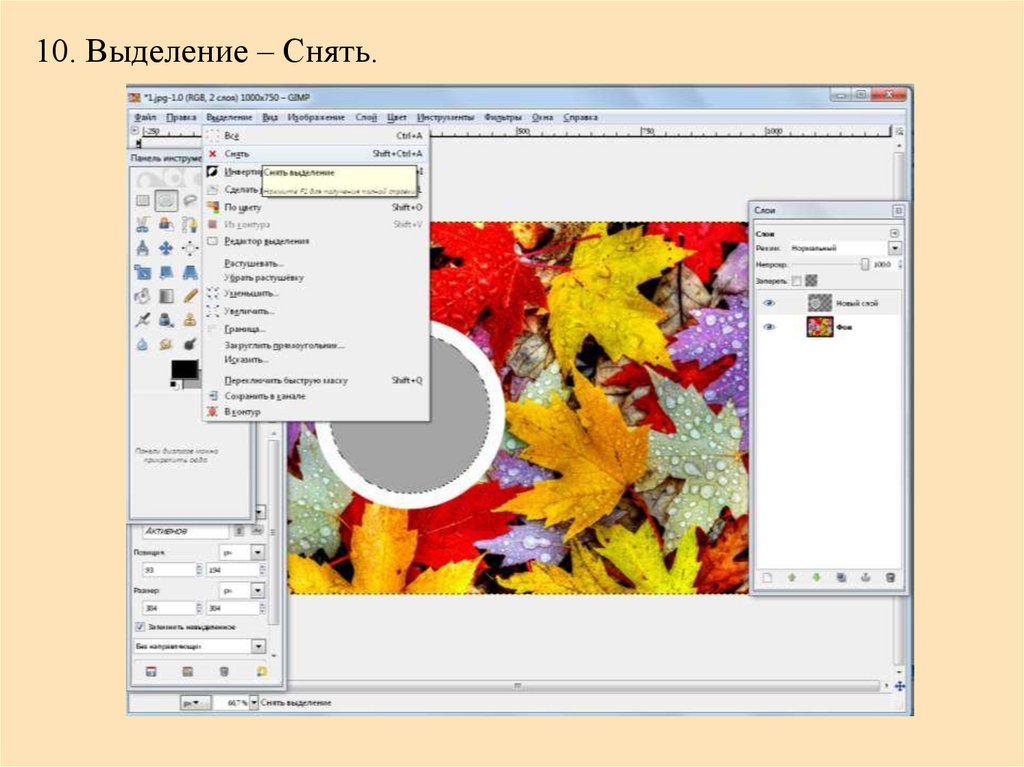


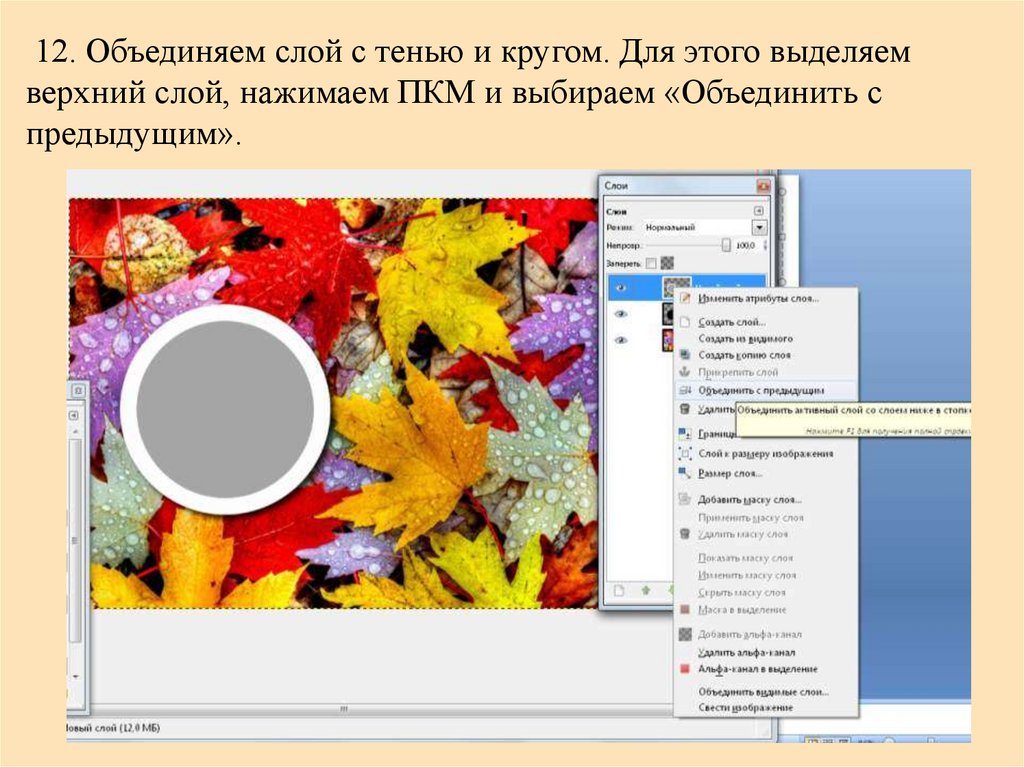


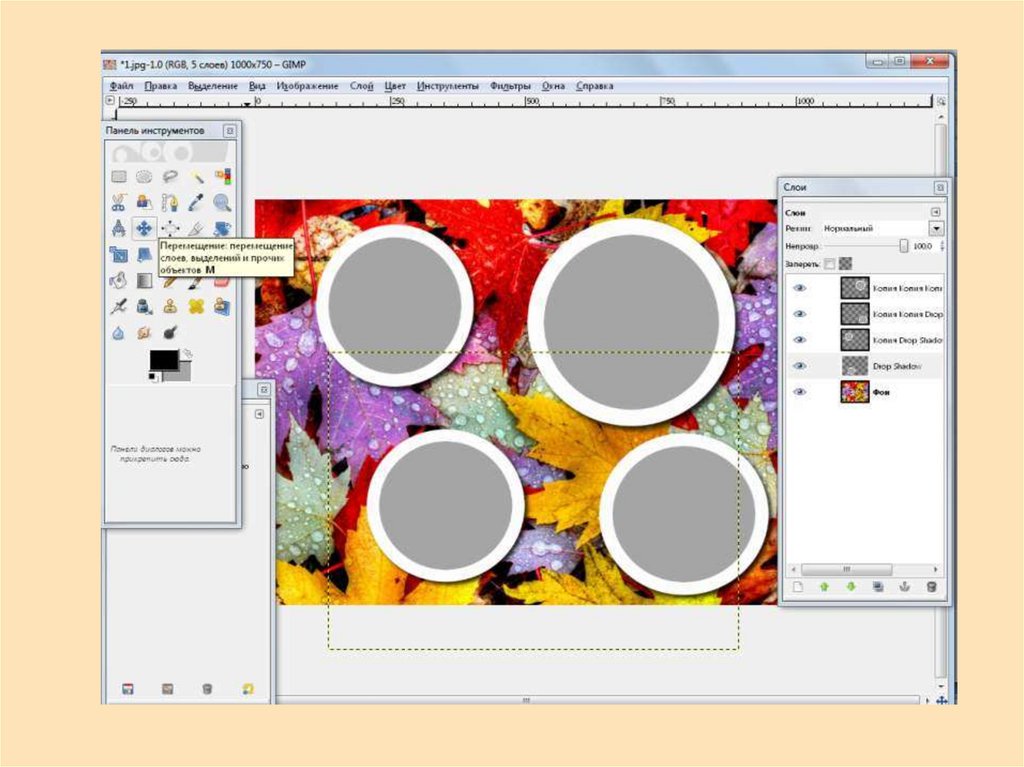


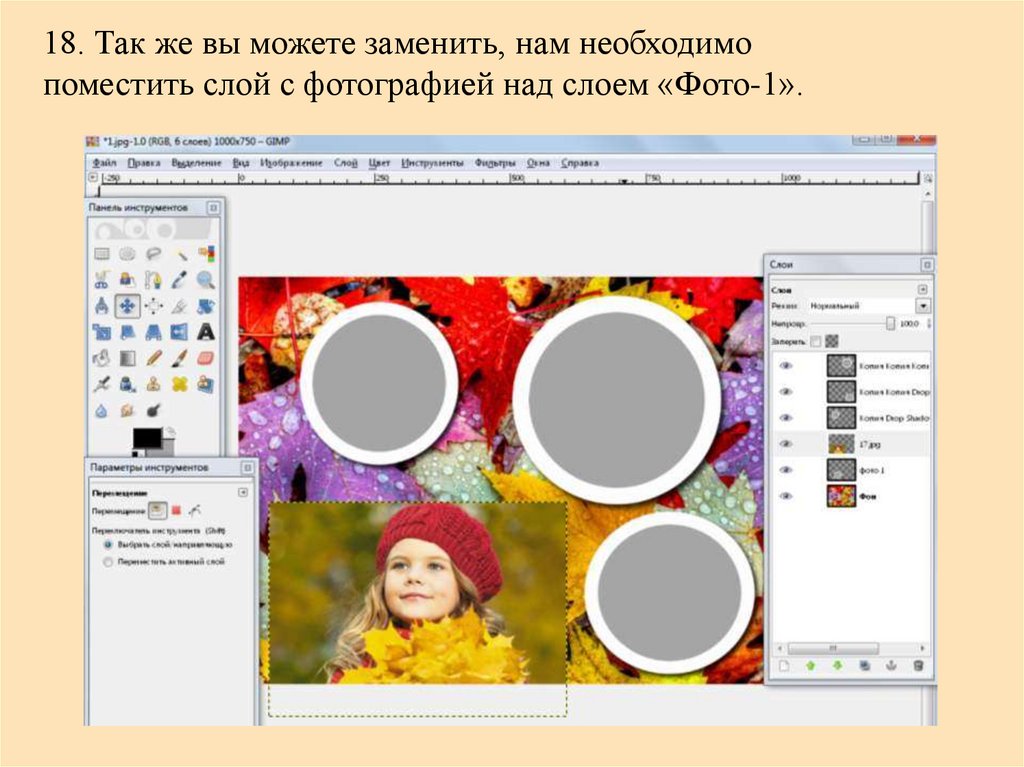

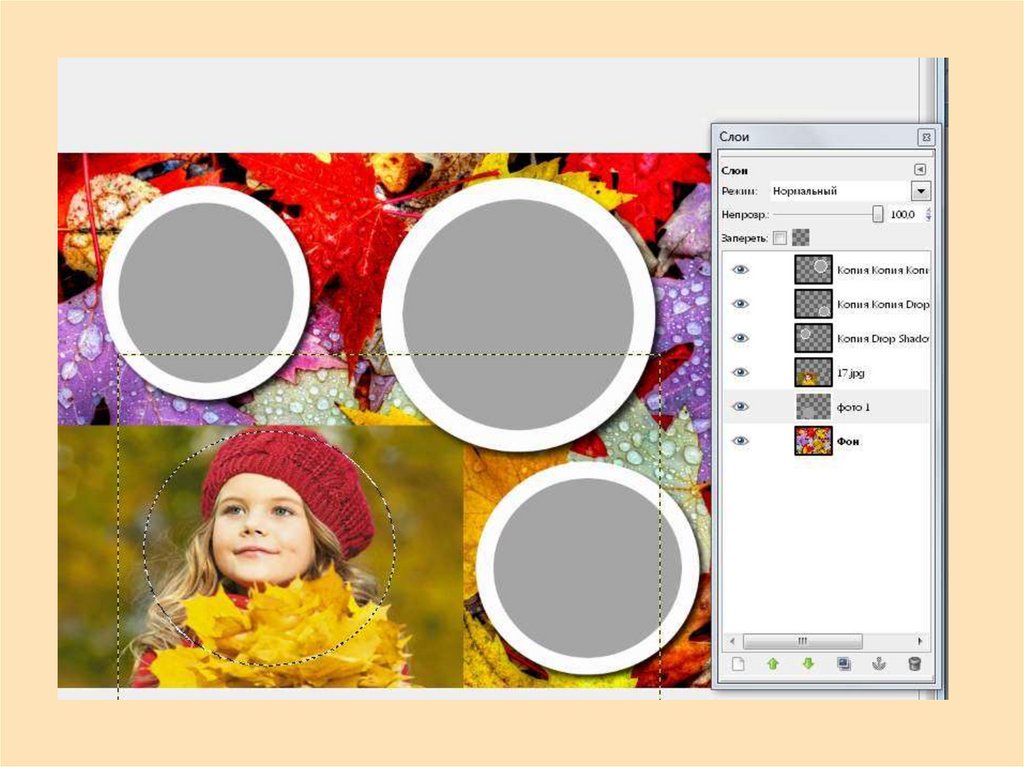


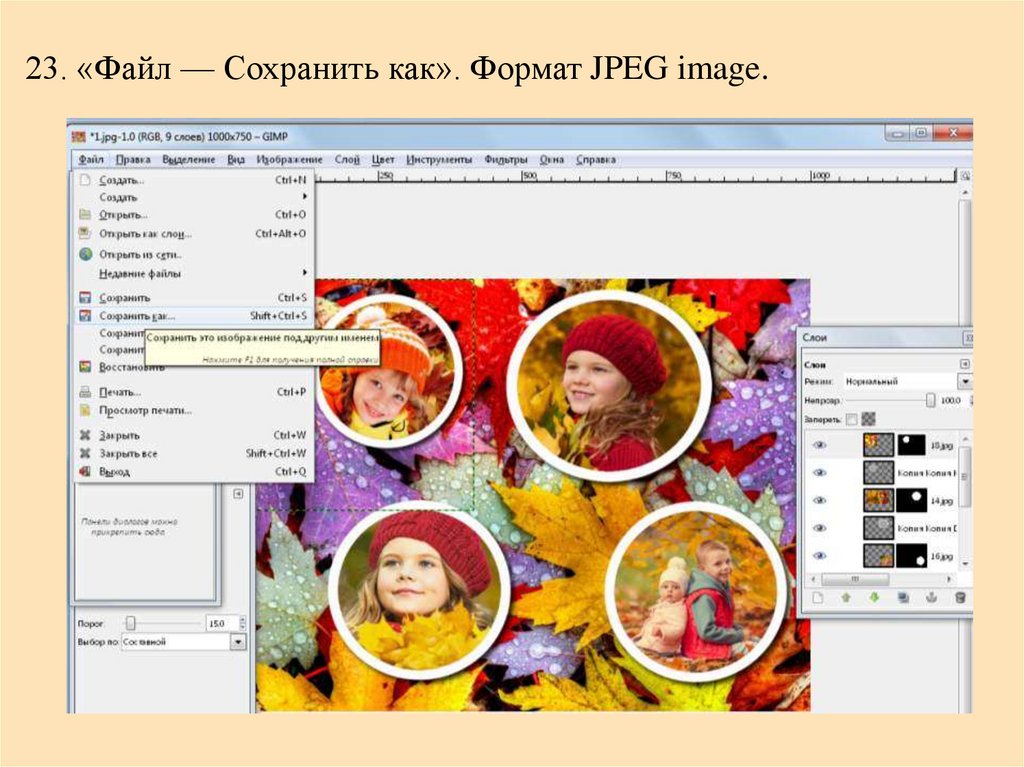
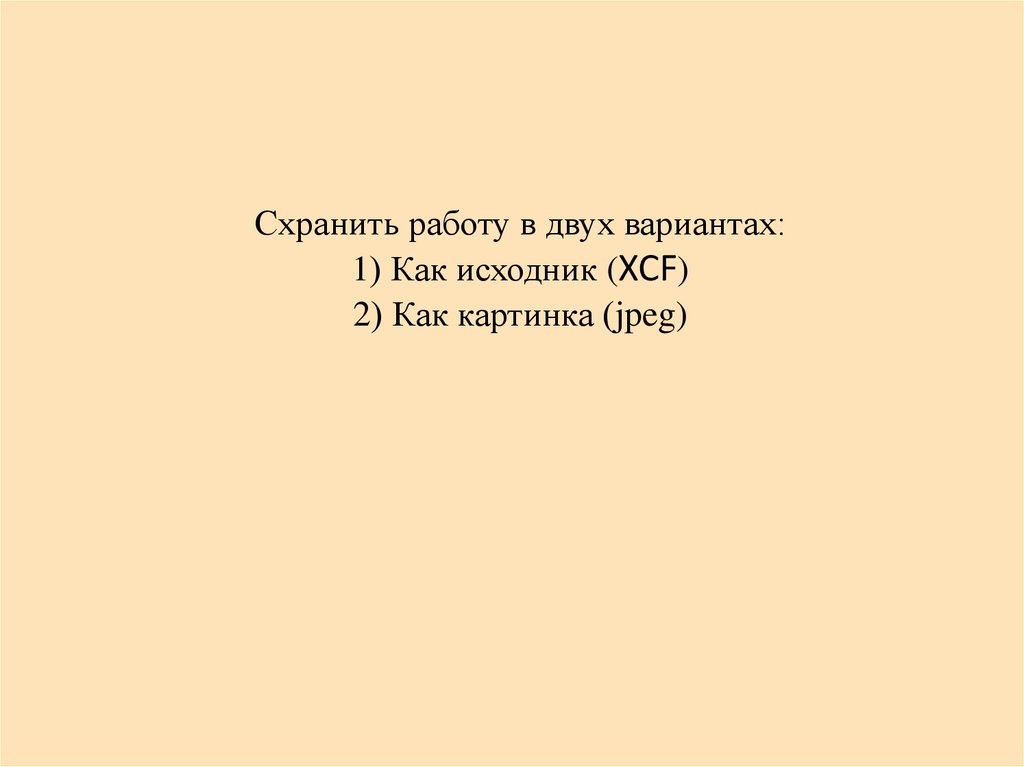
 informatics
informatics








